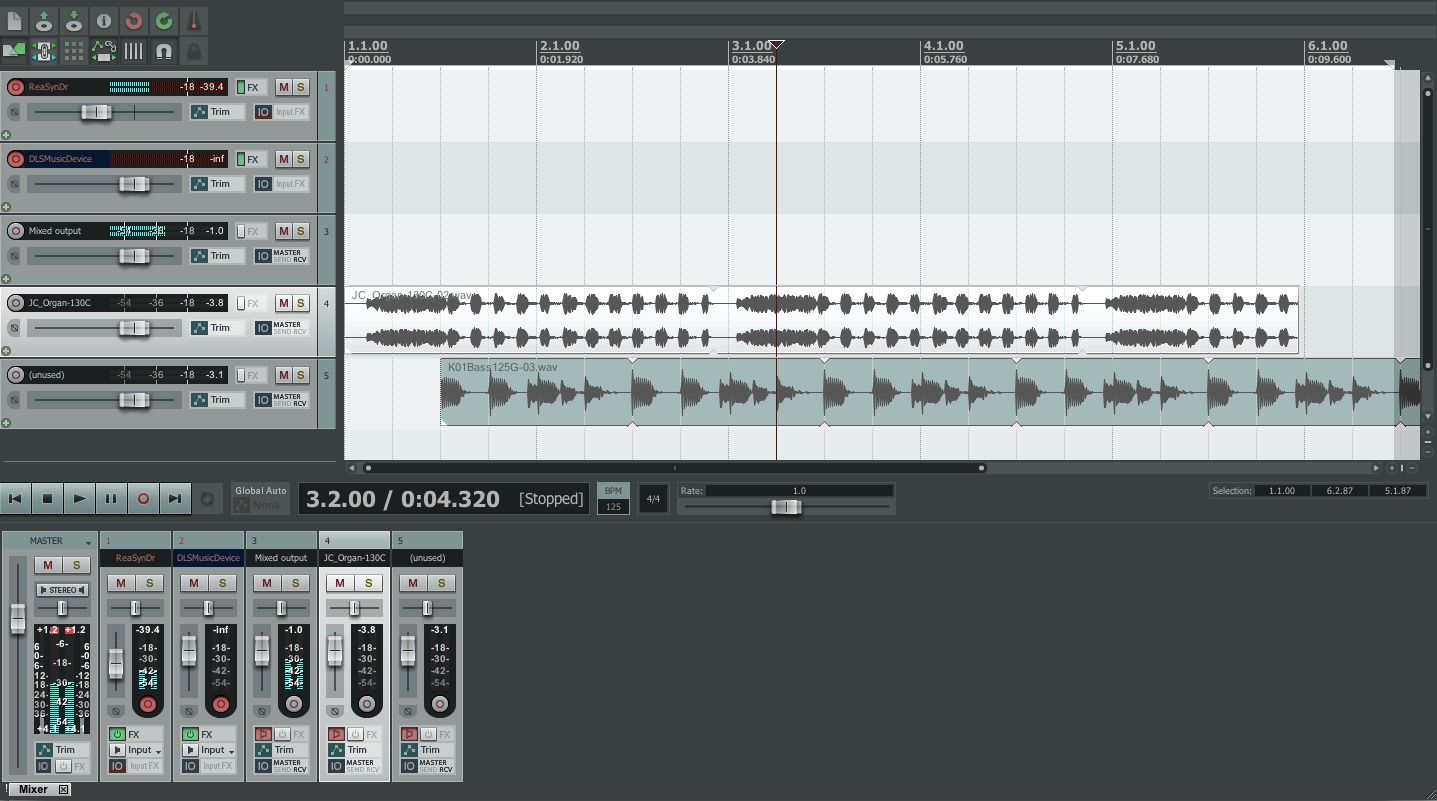Une piste Reaper peut-être ce que l'on veut (Midi, Audio, Video, Parente d'autres pistes, Aux, Bus, etc). On peut en créer à volonté, selon les ressources machine disponibles.
Pour chaque piste il y a possibilté de router le signal audio sur 64 canaux. Cette possibilité de routage sur 64 canaux est très importante et permet des configurations complexes dans toutes sortes de situations. Nous utiliserons 6 de ces canaux pour la configuration d'un projet 5.1 avec ReaSurround.
Les Préférences :
Les pistes :
Typiquement : on crée 6 pistes, routées toutes sur un canal différent (de 1 à 6), vers les entrées du plugin, par des envois (Add New Send...).
Audio 1/2 (stéréo) ou Audio 1 (mono) ->1 = FL.
Audio 1/2 (stéréo) ou Audio 1 (mono) ->2 = FR.
etc.
Le panoramique est orienté selon la destination de chaque canal : FL, C, LS à gauche, FR, SW, RS à droite.
'Master/parent send' est décoché.
Faire cette manip pour les 6 pistes.
Si le projet comporte plus de 6 pistes, choisir l'un des 6 canaux dispos pour router chaque piste supplémentaire.
English:
Simply put: It is important to differentiate "track" and "channel".
In Reaper, a track can be whatever you want it to be (Midi, Audio, Video, folder or child track, Aux Bus, etc). You can create tracks at will, according to the machine ressources available.
For each track Reaper offers the possibility to route the audio signal on 64 channels. This powerful feature can be used in many situations.
We only use 6 of them in the configuration of a ReaSurround 5.1 project.
Preferences:
In the menu 'Preferences / Audio / Device', you may configure as many inputs as needed, and 6 outputs for a 5.1 project.
Tracks:
Typically: create 6 tracks, all routed with a different channel (1 to 6) to the inputs of the plugin, with sends (Add New Send ...).
Audio 1/2 (stereo) or Audio 1 (mono) -> 1. = FL
Audio 1/2 (stereo) Audio or 1 (mono) -> 2. = FR etc..
Panning is oriented according to the destination of each channel: FL, C, LS = left / FR, SW, RS = right.
'Master / Parent send' is left unchecked.
Do the same for every track.
If you have more than 6 tracks, choose one of the 6 available channels to route each extra track.
1.

----------------------------------------------------------------------------------
Le plugin Reasurround, placé sur le MASTER ou une piste de BUS REASURROUND comme un FX :
On configure le plugin avec 6 entrées (5.1)
Les entrées du plugin reçoivent donc les envois des 6 pistes par les 6 canaux choisis pour chacun d'eux.
Reasurround is preferably placed on the MASTER or a REASURROUND BUS track as a FX:
Check there are 6 inputs in the plugin, each one with its own channel, determined by the different sends.
2.

(On peut vérifier, en utilisant les touches 'solo' sur chaque piste, qu'elle est bien routée vers la bonne entrée du plugin, qui seule devra activer son vu-mètre. Voir l'illustration 5)
Les sorties matérielles du plugin, sont routées selon le même principe que les entrées (6 canaux, panoramique orienté selon le canal).
Ci-dessous à gauche dans la fenêtre des E/S de la piste de BUS REASURROUND. Bien mentionner "6" pour "Track Channels".
(You can check, using the 'solo' button, that every track is routed to the correct plugin input. It will activate the corresponding VU meter. See Figure 5).
The hardware outputs of the plugin are routed according to the same principle as inputs (6 channels, panoramic oriented after the channel).
In the upper left part of the I/O REASURROUND BUS track window, be sure to mention "6" in the "Track Channels" box.
3.

Sorties matérielles Entrées du plugin
Hardware Outputs Plugin Inputs
Le plugin connector route chaque entrée vers chaque sortie du plugin de façon standard :
1->1,
2->2,
etc. Ne rien modifier.
The plugin connector routes each input to each output of the plugin as follows:
1 -> 1
2 -> 2,
etc. But you can leave it as it is. It's the standard routing.
4.

Les mouvements des 'points-canaux' du plugin déterminent quel chemin vont suivre les signaux d'entrée.
Dans l'exemple ci-dessous, l'envoi de la piste 1 (routée vers le canal 1 du plugin, ici mis en 'solo', pour mieux en repérer la trajectoire), est routé dans le plugin vers le canal 6, grâce au déplacement du 'point canal 1' en haut à gauche (Front Left) vers le bas à droite (Back Right).
Input 1 -> output 6
The movements of the 'dot-channels' determine which path will follow the input signals.
In the example below, Track 1, originally routed to channel 1 of the plugin, (put here in solo position to better identify the trajectory) will be routed to channel 6, by moving 'dot-channel 1' from upper left (Front Left) to bottom right (Back Right).
Input 1 -> output 6
5.

C'est bien ce qu'on observe dans la partie des vu-mètre.
(Les potentiomètres de gain des sorties peuvent pour l'instant rester tous au même niveau.)
This is what you can observe in the VU meter area.
(The output gain controls may yet remain at the same level.)
---------------------------------------------------------------------------------
La matrice de routage de Reaper se présente alors ainsi :
The Reaper routing matrix then should look like this:
6.

On peut y jeter un coup d'oeil pour s'assurer que tout est ok.
La configuration 5.1 avec Reasurround est terminée.
On peut passer à l'étape de l'enregistrement des mouvements du plugin, pour chaque piste, puis exporter le projet.
(La case 'Master/parent send', sur la piste de BUS REASURROUND doit être cochée, pour que l'exportation du fichier multicanal (Fichier / exporter projet sous...) soit active et le fichier audible.)
Just have a look at this window to check everything is ok.
5.1 Reasurround configuration is now complete.
Then you can go to the next step: recording the movements of the plugin for each track, then export the project.
(The 'Master / Parent send' box, on the REASURROUND BUS track, must be checked so that the multichannel file export (File / Export project as ...) is active and the rendered file audible.)
Une autre méthode, moins économique en ReaSurround ('n' Reasurround au lieu de 1 seul), mais qui dispense du routage, consiste à placer 1 instance du plugin sur le Master, et 1 autre sur chaque piste.
Bonne configuration !
Of course there are other ways to configure a 5.1 project, but this one has the advantage of being simple and efficient. It works very well with mono tracks, but also with stereo tracks if the stereo signal does not need to be seen in different places (Left / Right - Rear Right / Rear left). Indeed a stereo track can be routed to one single channel.
Another method, less economical in ReaSurrounds ('n' Reasurrounds instead of 1), but which avoids routing, is to place one instance of the plugin on the Master, and 1 one on each track.
To be honest, you can also, in some cases, completely forget ReaSurround and simply use inverse automation volume between two identical tracks to simulate a movement of the signal.
Similarly, if you want to use stereo tracks to be perceived as such on the front or back, you do not necessarily need to go through ReaSurround. Simply route the tracks to 1/2 or 5/6.
I hope this little tutorial will help you ... The important thing is to check all steps for this to work. Good configuration!
Jico27 - Avril 2012. Updated Nov 2013.
-

 ElphabaPosteur·euse AFfiné·ePosté le 18/05/2015 à 14:11:56Génial ce tuto, dès la partie "les pistes"on ne comprend plus rien! ^^
ElphabaPosteur·euse AFfiné·ePosté le 18/05/2015 à 14:11:56Génial ce tuto, dès la partie "les pistes"on ne comprend plus rien! ^^
Les pistes :
Typiquement : on crée 6 pistes, routées toutes sur un canal différent (de 1 à 6), vers les entrées du plugin, par des envois (Add New Send...).
Audio 1/2 (stéréo) ou Audio 1 (mono) ->1 = FL.
Audio 1/2 (stéréo) ou Audio 1 (mono) ->2 = FR.
etc. -

 ElphabaPosteur·euse AFfiné·ePosté le 18/05/2015 à 14:15:22J'utilise Cubase depuis pas mal d'années et j'ai voulu me mettre sur Reaper pour gérer une octophonie. J'ai beau chercher dans tout les sens rien ne marche. Je ne comprends rien a comment router les piste les canaux les machins... Le tuto n'arrange rien dès la partie "pistes" c'est déjà complètement flou... Rien que la première manip n'est pas détaillée et on nous dit juste "fites pareil pour les autres pistes" de là on ne peut pas aller bien loin...
ElphabaPosteur·euse AFfiné·ePosté le 18/05/2015 à 14:15:22J'utilise Cubase depuis pas mal d'années et j'ai voulu me mettre sur Reaper pour gérer une octophonie. J'ai beau chercher dans tout les sens rien ne marche. Je ne comprends rien a comment router les piste les canaux les machins... Le tuto n'arrange rien dès la partie "pistes" c'est déjà complètement flou... Rien que la première manip n'est pas détaillée et on nous dit juste "fites pareil pour les autres pistes" de là on ne peut pas aller bien loin...
Merci quand même d'essayer d'aider la communauté même si pour le coup c'est pas clair... -

 jico27Posteur·euse AFfranchi·ePosté le 18/05/2015 à 18:21:33Désolé si mon explication n'est pas claire...
jico27Posteur·euse AFfranchi·ePosté le 18/05/2015 à 18:21:33Désolé si mon explication n'est pas claire...
Je reprends ton post et je te cite :
"Typiquement : on crée 6 pistes, routées toutes sur un canal différent (de 1 à 6), vers les entrées du plugin, par des envois (Add New Send...).
Audio 1/2 (stéréo) ou Audio 1 (mono) ->1 = FL.
Audio 1/2 (stéréo) ou Audio 1 (mono) ->2 = FR.
etc."
Est-ce vraiment cela que j'ai mis dans mon tuto ? Sincèrement je ne crois pas ! Joli charabia. ça ne m'étonne pas que tu n'aies pas compris.
Voici ce que j'y ai mis :
"Typiquement : on crée 6 pistes, routées toutes sur un canal différent (de 1 à 6), vers les entrées du plugin, par des envois (Add New Send...).
Audio 1/2 (stéréo) ou Audio 1 (mono) ->1 = FL.
Audio 1/2 (stéréo) ou Audio 1 (mono) ->2 = FR.
etc.
Le panoramique est orienté selon la destination de chaque canal : FL, C, LS à gauche, FR, SW, RS à droite.
'Master/parent send' est décoché.
Faire cette manip pour les 6 pistes."
Est-ce déjà un peu plus clair ?